
Sčasoma, uporaba Android-naprav, ki jih lahko začnete manjkajoči notranji pomnilnik. Lahko se razširi z več možnostmi, vendar ti načini niso na voljo za vse naprave in ne omogočajo vedno sprostitve veliko prostora.
Načini za razširitev notranjega pomnilnika na Android
V skupnih načinah za razširitev notranjega pomnilnika na napravah Android lahko razdelimo v naslednje skupine:- Fizična ekspanzija. Običajno se razume, da se namesti v posebno režo SD kartice, ki se lahko namestijo aplikacije in prenesejo druge datoteke iz glavnega pomnilnika (razen sistema). Vendar pa aplikacije, nameščene na kartici SD, počasneje kot na glavnem pomnilniški modulu;
- Programska oprema. V tem primeru se fizični pomnilnik ne širi na kakršen koli način, vendar je obstoječi obseg izvzet iz datotek "smeti" in manjših aplikacij. To zagotavlja tudi nekaj povečanja produktivnosti.
Razpoložljive metode se lahko kombinirajo, da bi dosegli večjo učinkovitost.
Tudi v napravah Android je še vedno operativni pomnilnik (RAM). Namenjen je za začasno shranjevanje aplikacij, ki trenutno izvajajo čas. Več Ram, hitreje deluje naprava, vendar jo ni mogoče razširiti. Optimizira se lahko samo, da trenutno zaprete aplikacijo.
Metoda 1: SD kartica
Ta metoda je primerna samo za tiste pametne telefone, ki podpirajo kartice SD. Ogledate si lahko, ali jih naprava podpira v značilnostih, ki so določene v uradni dokumentaciji ali na spletnem mestu proizvajalca.
Če naprava podpira delo s karticami SD, jo boste morali kupiti in ga namestiti. Namestitev je izdelana v posebni reži z ustrezno oznako. Lahko je pod pokrovom naprave ali ga pripelje na stran. V slednjem primeru se odprtje pojavi s posebno iglo, ki je končana z napravo. Skupaj s SD režo na koncu, se lahko kombinirana reža nahaja pod kartico SIM.

V nastavitvi SD kartice ni nič težko. Kompleksnost lahko povzroči naknadno nastavitev kartice za delo z napravo, saj za sprostitev pomnilnika nanj, boste morali prenesti podatke, shranjene v glavnem pomnilniku.
Preberi več:
Premaknite aplikacije na kartico SD
Preklapljanje glavnega pomnilnika na kartico SD
Metoda 2: Čiščenje "smeti"
V času delovanja naprave se njegov spomin občasno zamaši z vsemi vrstami "smeti" datotek, to je praznih map, začasnih podatkov aplikacij itd. Za delo brez resnih prekinitev je treba redno izbrisati nepotrebne podatke. To lahko storite z uporabo sistemskih orodij in / ali programov tretjih oseb.

Preberite več: Kako očistiti predpomnilnik na Androidu
Metoda 3: Brisanje aplikacij
Aplikacije, ki jih ne uporabljate, bodo razumno odstranjene, saj zavzemajo tudi prostor na napravi (včasih precejšnje). Pri odstranitvi številnih aplikacij ni nič zapletenega. Vendar pa je kategorično ni priporočljivo, da bi poskušali izbrisati sistemske aplikacije, tudi če jih ne uporabljate. Včasih je bolje, da se ne dotaknem nekaterih proizvajalca.
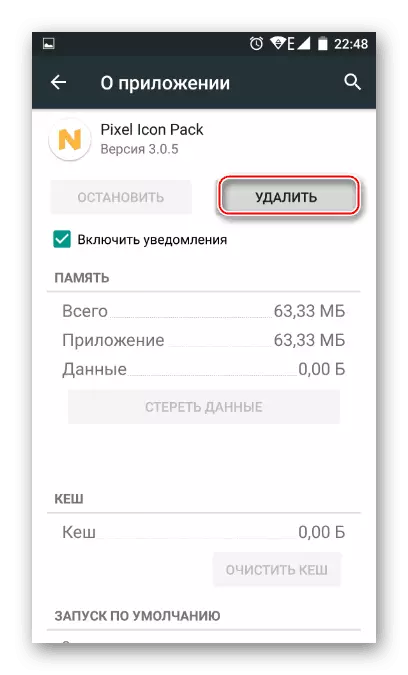
Preberite več: Kako izbrisati Android aplikacije
Metoda 4: Prenos medijev
Fotografije, video in glasba je najbolje, da shranite nekje na kartici SD, ali v storitvah v oblaku, kot je Google Disc. Pomnilnik naprave in je tako omejen, galerija, napolnjena s fotografijami in videoposnetkom, bo ustvarila zelo močno obremenitev.
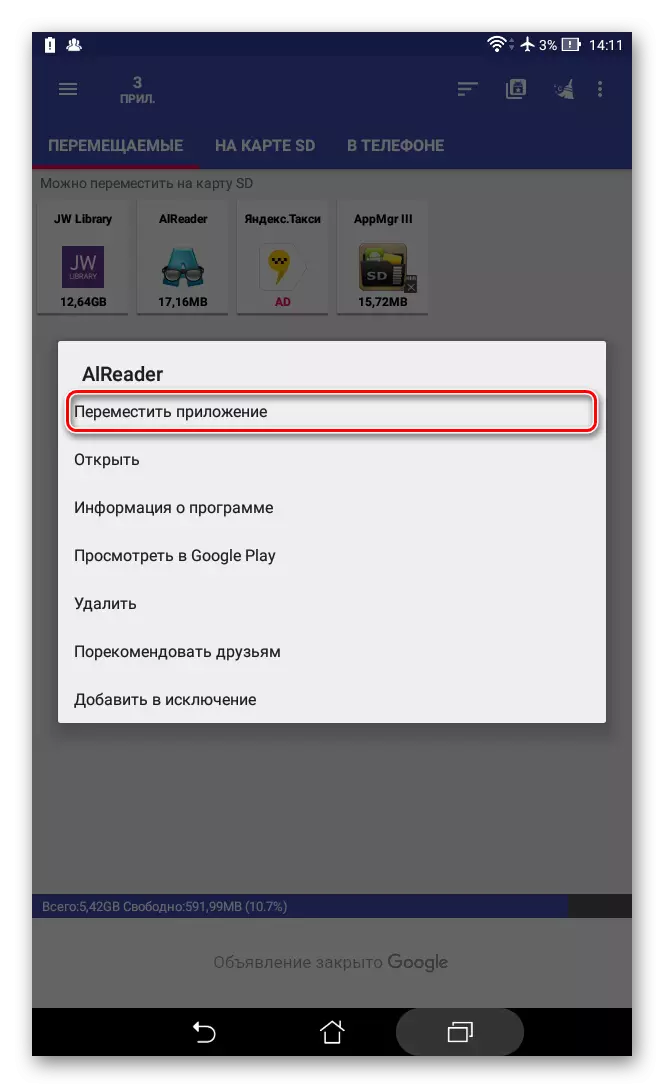
Preberite več: Kako prenesti datoteke na kartico SD
Če ni mogoče prenesti datotek na SD, je mogoče izvesti na virtualnem disku (Google Drive, Yandex disk, Dropbox).
Razmislite o procesu prenosa fotografij na Google Drive:
- Odprite "Galerijo".
- Izberite fotografije in videoposnetke, ki bi želeli prenesti na virtualni disk. Če želite izbrati več elementov, nastavite eno od njih nekaj sekund, nato pa nastavite oznake nad naslednjo.
- Na dnu se mora pojaviti majhen meni. Izberite Obvezna postavka "Pošlji".
- Med možnostmi izberite »Google Drive«.
- Določite mapo na disku, kjer bodo poslani elementi. Privzeto so vsi kopirani v korensko mapo.
- Potrdite pošiljanje.

Po pošiljanju datotek ostanejo v telefonu, zato jih je treba odstraniti iz njega:
- Označite fotografije in videoposnetke, ki jih želite izbrisati.
- V spodnjem meniju izberite možnost »Izbriši«.
- Potrdite dejanje.

Uporaba teh navodil, lahko razširite notranji pomnilnik naprave, kot tudi pospešiti njegovo delo. Za večjo učinkovitost poskusite združiti predlagane načine.
